نحوه انتقال و اشتراک اینترنت موبایل اندروید روی کامپیوتر(لپ تاپ)
با کابل USB یا وایرلس (بلوتوث، وای فای)
1 وای فای گوشی را خاموش کنید
2 اگر اینترنت دیگری روی کامپیوتر شما فعال است می توانید به صورت دستی آن را خاموش کنید یا از روش زیر عمل کنید:
در Control Panel به مسیر زیر بروید کامپیوتر به Network and Sharing Center بروید و از ستون چپ Change adaptor settings انتخاب کنید.
روی Local Area Connection کابل شبکه خود که فعال است کلیک راست کرده و Disable بزنید (ممکن است بیش از یک پورت شبکه داشته باشید)
3 گوشی را از طریق کابل یو اس بی به کامپیوتر/لپ تاپ متصل کنید.
4 وارد تنظیمات گوشی شوید و از مسیر زیر USB Tethering را روشن کنید :
- Setting > Tethering & networks > USB Tethering (ال جی)
- Setting > Connection > Tethering and Mobile hotspot > USB Tethering (سامسونگ)
ممکن است برای بقیه گوشی ها یا ورژن ها مختلف اندروید مسیر کمی متفاوت باشد
اینترنت شما با موفقیت منتقل شده است.
1 گوشی شما باید قابلیت Hotspot یا حداقل بلوتوث داشته باشد. (سرعت Hotspot بسیار بالاتر است)
Hotspot2 گوشی خود را از مسیر زیر روشن کنید.
- Setting > Tethering & networks > Wi-Fi hotspot (ال جی)
- Setting > Connection > Tethering and Mobile hotspot > Mobile hotspot (سامسونگ)
ممکن است برای بقیه گوشی ها یا ورژن ها مختلف اندروید مسیر کمی متفاوت باشد
3 از همان بخش Configure Hotspot را انتخاب کنید.
برای گزینه SSID یک نام دلخواه وارد کنید.
Security را روی WPA2 PSK قرار دهید و یک پسورد را نیز وارد نمایید.
تنظیمات را ذخیره کنید.
4 حالا اینترنت داخلی (DATA) گوشی خود را روشن کنید. (اگر به صورت صحیح به اینترنت متصل شده باشید باید علامت اینترنت در Notification Bar قابل مشاهده باشد)
5 حالا در کامپیوتر/لپ تاپ خود وایرلس را روشن و به بخش جستجوی دستگاه های قابل اتصال بروید.
6 نام SSID که در مرحله قبل وارد کردید را از لیست انتخاب کنید و پسورد را بزنید.
7 در صفحه بعد (Set Network Location) گزینه Home Network را انتخاب کنید.
Bluetooth Tethering2 گوشی خود را از مسیر زیر روشن کنید.
- Setting > Tethering & networks > Bluetooth Tethering (ال جی)
- Setting > Connection > Tethering and Mobile hotspot > Bluetooth Tethering (سامسونگ)
ممکن است برای بقیه گوشی ها یا ورژن ها مختلف اندروید مسیر کمی متفاوت باشد
3 بایستی گوشی و رایانه قبلا به هم شناسایی (Pair) شده باشند. (به بیان ساده تا کنون فایلی به یکدیگر ارسال کرده باشند و به هم متصل باشند)
4 در کامپیوتر به مسیر Control Panel > Devices and Printers بروید و نام بلوتوث (گوشی) خود را انتخاب و روی آن کلیک راست کنید.
5 گزینه Connect Using و سپس Access Point را انتخاب کنید.
6 در صفحه بعد (Set Network Location) گزینه Home Network را انتخاب کنید.
منابع : IranMobile.ORG